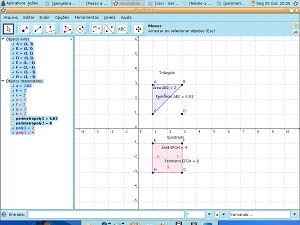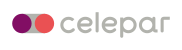Relato: Triângulos e quadriláteros
Autora: Maria Cecília da SilvaInstituição: Colégio Estadual Profª Ivone Soares Castanharo - EFM
Município: Campo Mourão - PR
Conteúdo: Triângulos e quadriláteros
Série: 6ª / 7° ano
Este material foi elaborado como requisito de avaliação final da oficina Geogebra, sob orientação da docente, assessora pedagógica Giselli Mocelin Martins, da equipe da Coordenação Regional de Tecnologia na Educação do Núcleo Regional de Educação, de Campo Mourão.
Justificativa
Em seu cotidiano os alunos identificam a presença das formas geométricas nas construções e em objetos diversos, como, por exemplo, embalagens.Com certeza, o aluno nem percebe que lida com as formas geométricas dentro de casa, na organização do espaço na sala de aula, no uso do computador, enfim, em diversas atividades. Essa proximidade da geometria com o cotidiano deve ser percebida por nós professores e comunicada aos alunos.
Através do software GeoGebra, podemos explorar a geometria com maior agilidade e melhor visualização, proporcionando aos nossos alunos o estudo de conteúdos do currículo, consequentemente a construção do conhecimento, de forma atrativa e dinâmica.
Objetivos
- Desenvolver a coordenação motora dos alunos utilizando o mouse.
- Reconhecer as formas e figuras geométricas.
- Identificar as figuras geométricas.
- Calcular perímetro e área.
Desenvolvimento metodológico
Apresentação do conteúdo por meio de explicação e exemplificação de formas geométricas, perímetro e área e da resolução de alguns exercícios em sala de aula.Os alunos serão encaminhados ao laboratório de informática onde, primeiramente, terão a oportunidade de treinar o uso do mouse. A professora direcionará a aula orientando os passos a serem trabalhados para a utilização do software GeoGebra. Para isso, explicará as funções e o funcionamento de alguns dos recursos do software por meio da construção de algumas figuras geométricas. Em seguida, será dada a oportunidade aos alunos para juntos resolverem alguns exercícios de geometria.
1º passo: Solicitar aos alunos que façam quadriláteros e triângulos usando o aplicativo polígono.
2º passo: Calcular o perímetro e a área dos polígonos construídos.
3º passo: Identificar cada polígono.
4º passo: Colorir as figuras usando as ferramentas necessárias.
Recursos
Caderno e livro didático e computadores com o software GeoGebra instalado.Avaliação
A avaliação será realizada pela participação ativa dos alunos, levando em consideração os seus questionamentos e intervenções, e pela resolução das atividades.
Referências
DANTE, Luiz Roberto. Tudo é Matemática: ensino fundamental. São Paulo: Ática, 2005.PARANÁ. Secretaria de Estado da Educação. Diretrizes Curriculares da a Educação Básica. Matemática. Curitiba: Seed, 2008.
Passo a passo das atividades no GeoGebra
1) Abra o software GeoGebra.
2) Clique no menu Arquivo e selecione Gravar como. Digite o nome do arquivo: triangulos_e_quadrilateros.
3) Selecione a ferramenta Inserir texto e clique onde deseja que o texto apareça na área de trabalho. Digite seu nome e tecle Enter. Digite a data e clique em Aplicar.
4) Selecione a ferramenta Inserir texto e clique onde deseja que o título da atividade apareça na área de trabalho. Digite: Triângulos. Clique em Aplicar.
5) Selecione a ferramenta Mover B1, clique sobre o texto, pressionando o botão esquerdo do mouse, e arraste-o para melhor posicioná-lo, caso não tenha ficado no lugar desejado.
6) No menu Exibir, clique em Eixos, para que este fique visível, caso esteja oculto.
7) No menu Exibir, clique em Malhas, para que esta fique visível, caso esteja oculta.
8) Selecione a ferramenta Novo ponto B2, clique em três pontos quaisquer na janela geométrica, criando os pontos A, B e C.
9) Selecione a ferramenta Polígono B5 e clique sobre os pontos AB, BC e CA.
10) Clique com o botão direito do mouse sobre a figura, entre em Propriedades e selecione uma cor.
11) Selecione a ferramenta Distância ou Comprimento B7 e Área B7. Selecione a ferramenta Mover B1 e mova os pontos. O que acontece?
12) Selecione a ferramenta inserir texto e clique sobre a área de trabalho, onde deseja que o título da atividade apareça. Digite: Quadrado e clique em aplicar.
13) Selecione a ferramenta Novo ponto B2 e clique em quatro pontos quaisquer na janela geométrica. Utilizando a malha, criando os pontos A, B, C e D, forme um quadrado.
14) Selecione a ferramenta Polígono B5 e clique sobre os pontos AB, BC e CD, DA ( quadrado).
15) Clique com o botão direito do mouse sobre a figura. Entre em Propriedades e selecione uma cor.
16) Selecione a ferramenta Distância ou comprimento B7 e Área B7.
a) Qual a relação do perímetro e o lado?
b) Qual a relação da área com o lado?
17) Selecione a ferramenta Mover B1 e mova os pontos. O que acontece?
18) Siga os passos 12, 13, 14, 15 e 16 e construa um retângulo e um paralelogramo.
a) Quantos pontos do retângulo preciso mover para transformar em um paralelogramo?
Exemplo de construção no GeoGebra